Google Analytics に登録しました。
moNote.org を 運営して わりと すぐに Google Search Console には 登録したが、 Google Analytics には 未登録でした。
当面、必要ないしね(笑
<メモ>
Google Search Console は ドメイン登録して、 XSERVERのDNSレコードで登録。
Google Analytics も 既に他で使っていたので サイトを登録するだけです。
Google Search Console との連動も登録。
Google Analytics で「管理」→「プロパティ」で 登録したサイト(moNote)を選択後、「プロパティ設定」の「Search Console を調整」をクリックすると、Google Search Console に登録してあるサイトが一覧表示されるので 該当のサイトを登録してOK。
<メモ>
Google Search Console では サイト登録以外に ドメイン登録も 出来るようになったが、 Google Analytics との連携は サイト登録したものしか ダメなようだ。
で、今回、サイト登録も追加した。 本来は アドレス登録は同じドメイン内で コンテンツ内容の違うものを運用する時に利用する。
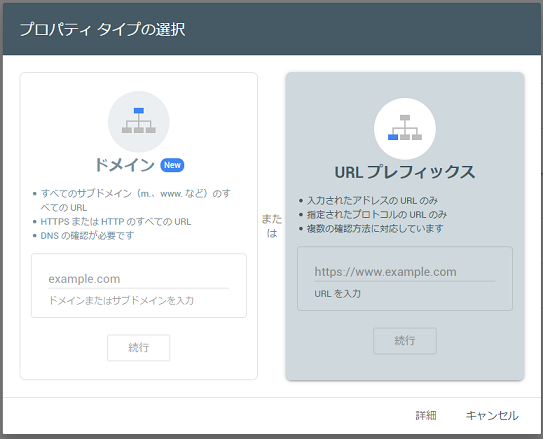
あとは、Wordpress への組込みで、早速プラグイン探し。
サイトへの Google Analytics の組込みをサポートするプラグインは いくつか あって どれにしようか迷ったのですが、「Simple is Best」ということで、本当に 組込みだけをしてくれるものにしました。
「Google Analytics for WordPress」
プラグインをインストール後、設定画面で「Tracking Code」に Google Analytics の 「トラッキング ID」を登録するだけでOK。超簡単。
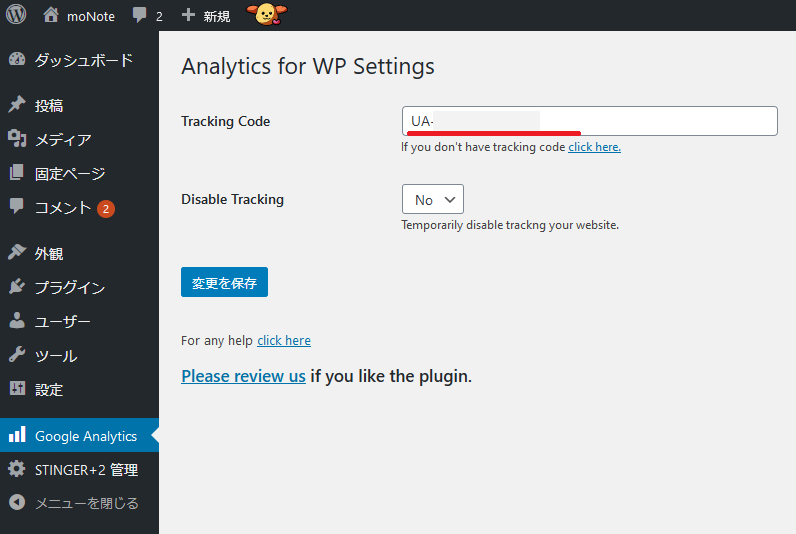
しかし、改めて WordPressの プラグインの充実度に 関心する。
STINGER
あとで気づいたんだけど、プラグイン入れなくても テーマで採用しているSTINGERで Google Analytics の登録ができた。。。
テーマって デザインだけじゃないのね (´・ω・`)
Google Search Console とは
Google が提供する、解析ツールの1つで、検索結果に自分のサイトが
- どんな検索ワードで検索されたか
- 検索結果に表示された回数
- クリックされた回数
- サイトの問題点
など、SEOに特化した ツール。
Google Analytics とは
Google が提供する、解析ツールの1つで、サイトに訪問した人が
- サイトの訪問者数はどれくらいか
- 訪問者はどこから来たのか
- どの時間帯に来たのか
- 使われたデバイスはスマホかパソコンか
など、サイトを訪問した人を 分析するツール。
外部サイト
Google Analytics for WordPress:
https://ja.wordpress.org/plugins/analytics-for-wp/
Google Search Console:
https://search.google.com/search-console
Google Analytics:
https://analytics.google.com/


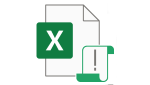
コメント